Trong CAD, đôi khi bạn sẽ cần phá Block để xóa hoặc ghép, nối các đối tượng và vật thể sao cho đúng với nhu cầu nhất. Cùng theo dõi hướng dẫn thực hiện lệnh phá block trong CAD trong bài viết sau đây nhé!
Lệnh phá block trong CAD là gì? Nếu bạn muốn chỉnh sửa các đối tượng trong khối đã được block thì cách duy nhất đó chính là phá block để phân tách chúng. Với một số trường hợp bị lỗi thì bạn sẽ không phá được block trong AutoCAD, gây nhiều khó khăn và phiền toái trong quá trình hoàn thành bản vẽ. Vậy nên hãy cùng Blogkienthuc.edu.vn tìm hiểu cách dùng lệnh phá khối trong CAD ngay nhé!
Bạn đang đọc: Hướng dẫn dùng lệnh phá block trong CAD thành công ngay chỉ trong 1 phút
Lệnh phá block trong CAD là gì?

Trong phần mềm AutoCAD, Lệnh phá block còn có tên là Explode (X). Đây là một lệnh để xóa block đã tạo ra trong mô hình bản vẽ. Explode có thể dùng để xóa bỏ các đối tượng khối, phân rã đối tượng, tách các vật thể, thậm chí là làm bung các khối block.
Đây cũng là một trong những lệnh cơ bản trong CAD và được nhiều người sử dụng để thực hiện chỉnh sửa bản vẽ nhanh chóng. Nhờ có lệnh phá khối này, mà bạn có thể chỉnh sửa các đối tượng bị khóa Block dễ dàng hơn bao giờ hết.
Hướng dẫn dùng lệnh phá block trong CAD đơn giản nhất
Bước 1: Khởi động phần mềm AutoCAD → Mở tệp tin bạn cần chỉnh sửa bằng cách chọn Open trong màn hình chính hoặc sử dụng tổ hợp phím Ctrl+ O.
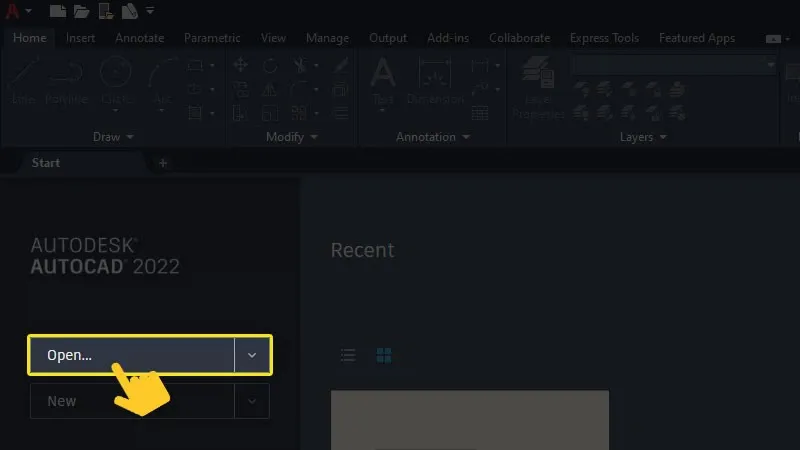
Bước 2: Trên màn hình → Gõ X → Chọn Explode trong ô command bar bên dưới.
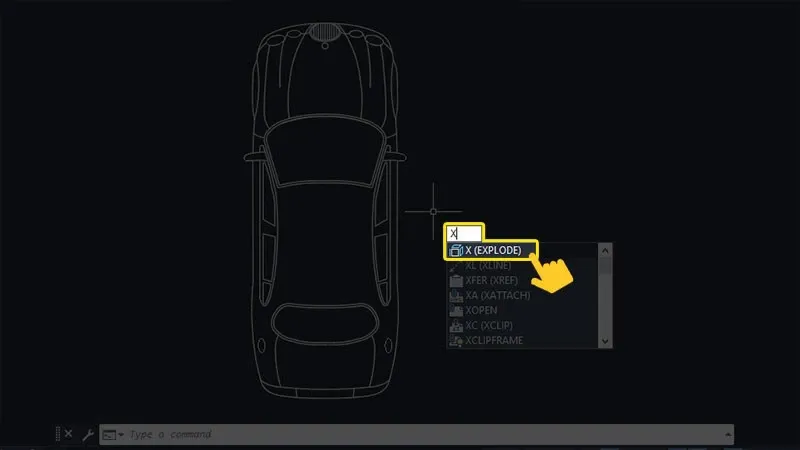
Bước 3: Chọn đối tượng mà bạn muốn phá.
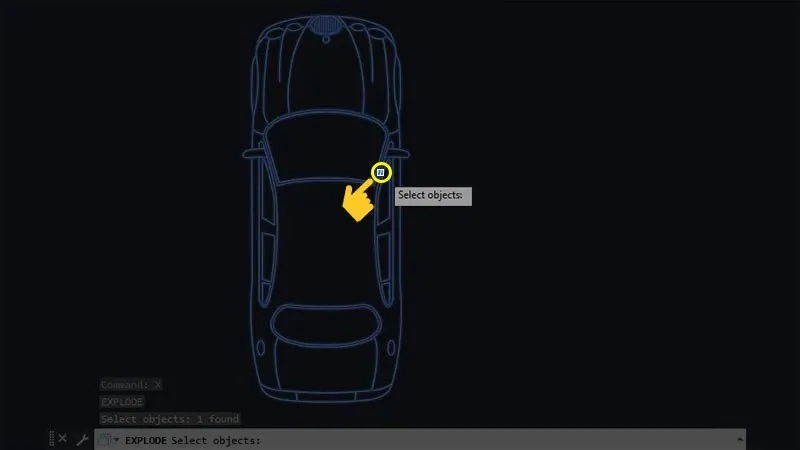
Bước 4: Nhấn Enter để tiến hành phá khối → Lưu lại kết quả cho lần sau.
Tìm hiểu thêm: Hướng dẫn download game yugioh và cài đặt trên máy tính
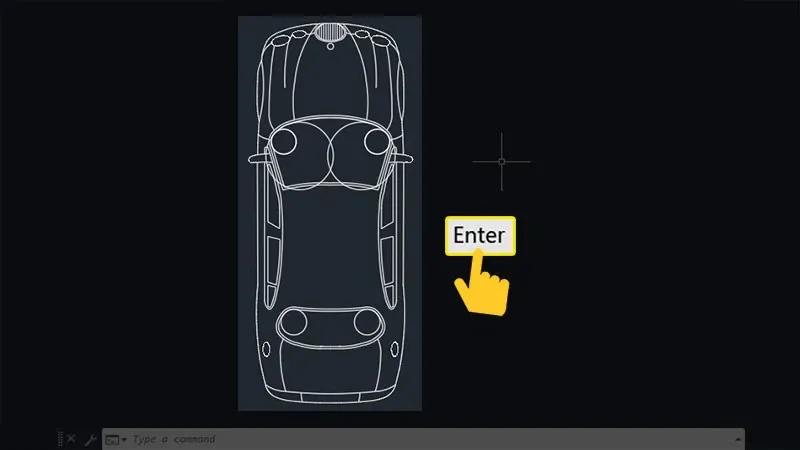
Hướng dẫn cách xử lý khi không phá được khối trong CAD
Đây là một trong số những vấn đề mà nhiều người dùng gặp phải nhưng lại không thể giải quyết. Vậy cách khắc phục ra sao? Mời người đọc cùng tìm hiểu trong phần dưới đây.
Bước 1: Click đúp chuột trái vào Block trong CAD → Bảng Edit Block Definition xuất hiện → Chọn Block cần phá → Nhấn Ok
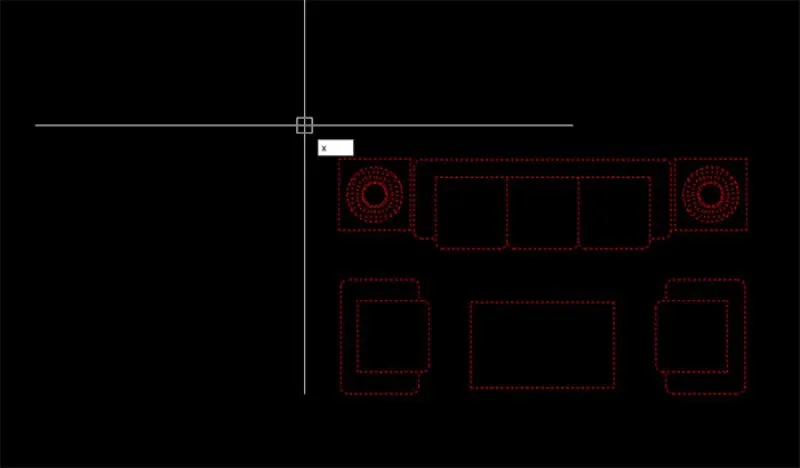
Bước 2: Nhấn tổ hợp phím CTRL + 1 → Bảng hiện ra ở góc trên bên trái màn hình.
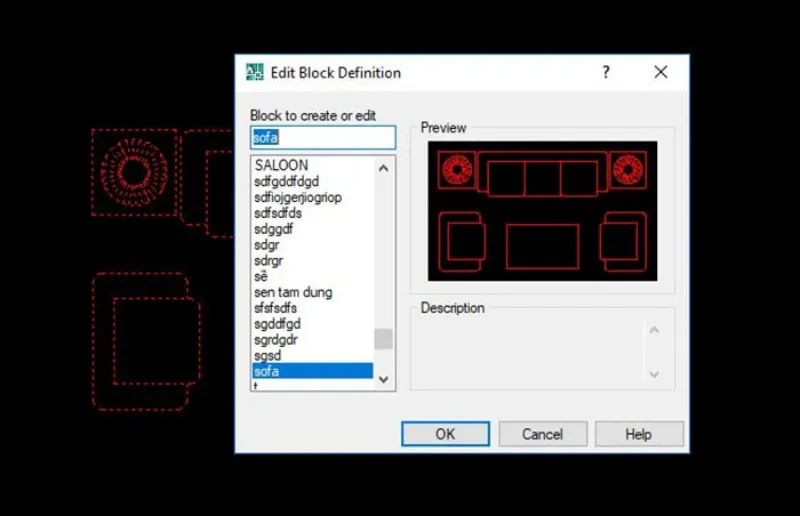
Bước 3: Tìm mục Block trong phần dưới cùng của → Trong mục Allow exploding đổi No thành Yes.
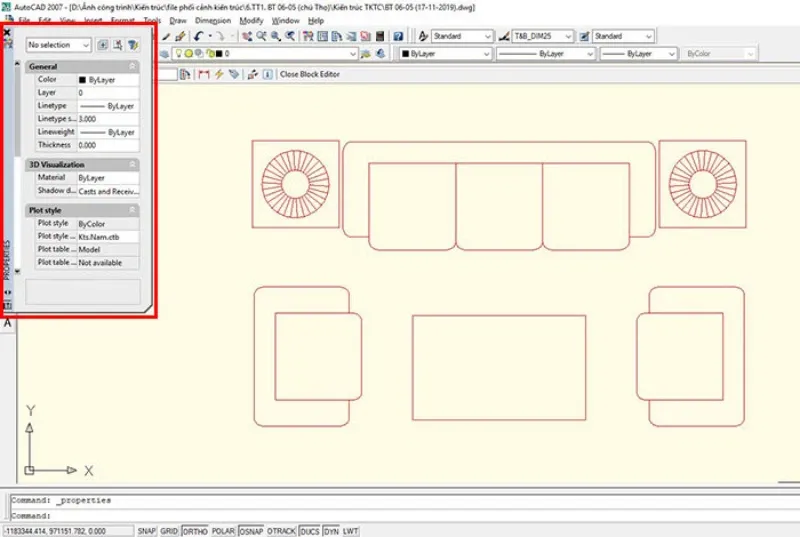
Bước 4: Chọn Close Block Editor → Nhấn Save để lưu lại Block. Kiểm tra lại trong AutoCAD đã có thể phá block hay chưa nhé.
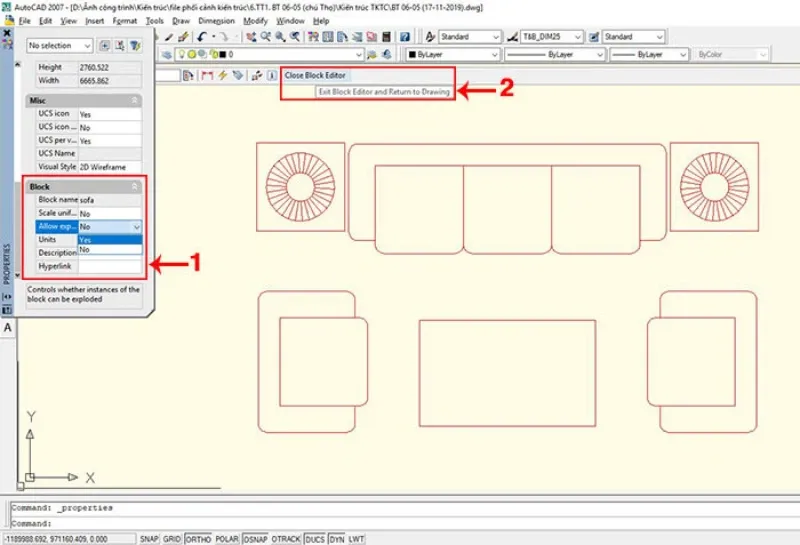
>>>>>Xem thêm: Cách bật/tắt tính năng dịch hoặc thay đổi ngôn ngữ dịch tự động trên Facebook
Bài viết trên đây Blogkienthuc.edu.vn đã hướng dẫn cách dùng lệnh phá block trong CAD cũng như cách khắc phục khi không phá được khối trong CAD bằng lệnh Explode thông thường. Hi vọng những thông tin hữu ích này có thể giúp bạn hoàn thành bản vẽ nhanh nhất.
Xem thêm: Cách ghi kích thước trong CAD dân thiết kế nhất định phải biết

